Telegram là một ứng dụng nhắn tin miễn phí có chỗ đứng nhất định trên bảng xếp hạng mạng xã hội. Trở thành ứng dụng nên sử dụng nhất hiện nay. Vì Telegram bảo mật cao, cho phép tham gia group Telegram chất lượng,…Tuy nhiên trong quá trình sử dụng người dùng thường hay gặp phải lỗi Telegram không load được ảnh. Vậy nguyên nhân là do đâu? Cách khắc phục như thế nào? Cùng theo dõi bài viết dưới đây để giải đáp.
I. Nguyên nhân Telegram không load được ảnh

Khi trò chuyện trên Telegram không ít lần bạn đã trao đổi hình ảnh với bạn bè của mình. Hay những hình ảnh bạn lưu trữ ở mục “Saved Messages” cá nhân của mình. Khi muốn xem ảnh bạn chỉ cần nhấp vào là có thể xem được. Tuy nhiên thỉnh thoảng người dùng gặp lỗi Telegram không load được ảnh. Dưới đây là một số lý do khiến hình ảnh trên Telegram không xem được:
– Telegram chưa được cấp quyền đầy đủ: Sau khi cài đặt ứng dụng thành công nhưng người dùng vẫn chưa cấp đầy đủ các quyền cho Telegram. Vì thế Telegram hoạt động không ổn định dẫn đến tình trạng Telegram không load được ảnh.
– Quá trình cài đặt ứng dụng bị lỗi: Telegram không load được ảnh có thể do phiên bản cài đặt bị lỗi. Hoặc trong quá trình cài đặt ứng dụng đã xảy ra lỗi khiến việc xem hình ảnh trên app bị ảnh hưởng.
– Kết nối internet không ổn định: Khiến ứng dụng Telegram không thể hoạt động bình thường. Đây là một trong những lý do khiến Telegram không load được ảnh.
– Thiết bị không đủ dung lượng: Nếu bạn lựa chọn hình thức tải hình ảnh từ Telegram về điện thoại của mình thì có thể do thiết bị của bạn đã bị đầy bộ nhớ hoặc điện thoại không hỗ trợ định dạng của ảnh. Vì thế dẫn đến tình trạng Telegram không load được ảnh.
II. Cách khắc phục Telegram không load được ảnh
Với tình trạng Telegram không xem được ảnh bạn có thể áp dụng những cách sau để khắc phục:
1. Cập nhật phiên bản Telegram mới nhất
Bạn phải đảm bảo phiên bản ứng dụng Telegram đang có trên thiết bị là phiên bản mới nhất.
– Đầu tiên hãy kiểm tra bản cập nhật của ứng dụng, nếu phiên bản đang ở chế độ chờ xử lý sẽ khiến ứng dụng không bình thường.
– Vào AppStore hay Google Play tìm kiếm ứng dụng Telegram. Nếu có phiên bản cập nhật hãy cài đặt phiên bản cập nhật đó vào thiết bị.
– Kiểm tra các hình ảnh trên điện thoại và ảnh Telegram đã load được chưa
2. Kiểm tra lại kết nối Internet
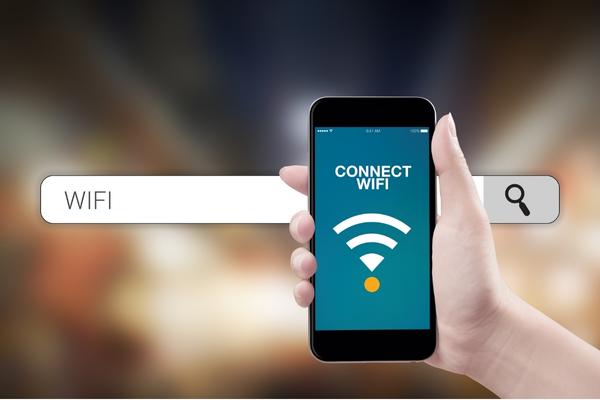
Kiểm tra lại kết nối Internet
Xem thêm: Hướng dẫn tăng thành viên vào nhóm Telegram full 200.000 người
Nếu kết nối mạng, wifi hay dữ liệu di động yếu, chập chờn sẽ ảnh hưởng đến quá trình khởi chạy ứng dụng Telegram. Khiến Telegram không load được hình ảnh, bạn thực hiện các việc sau để khắc phục lỗi này:
– Trước tiên kiểm tra lại kết nối Internet trên thiết bị
– Khởi động lại hệ thống odem/router wifi và thiết bị điện thoại/máy tính để kết nối lại Wifi tốt hơn.
– Kiểm tra lại xem gói cước còn đủ lưu lượng data hay không nếu sử dụng 3G/4G.
– Reset các kết nối trên điện thoại bằng thủ thuật bật/tắt chế độ máy bay. Đây là thủ thuật khắc phục rất tốt các vấn đề liên quan đến kết nối wifi, mạng dữ liệu.
3. “Dọn dẹp” lại thiết bị điện thoại
Khi người dùng tải hình ảnh từ Telegram về điện thoại thì rất nhanh bộ nhớ sẽ bị đầy. Vì vậy phải “dọn dẹp” lại điện thoại để giải phóng dung lượng cho thiết bị. Nếu không ứng dụng Telegram sẽ không đủ không gian để khởi chạy như bình thường. Tạo khoảng trống dung lượng cho ứng dụng Telegram load hình ảnh bằng cách xóa những hình ảnh/video, tập tin, ứng dụng không còn dùng tới nữa.
Bạn cũng có thể tắt tính năng tự động tải xuống những tệp hình ảnh từ Telegram xuống máy. Để tránh tình trạng bộ nhớ thiết bị đầy nhanh chóng. Đặc biệt là khi sử dụng 3G/4G sẽ không bị hao dữ liệu di động.
Tắt tính năng bằng cách: Vào app Telegram -> Chọn biểu tượng 3 dấu gạch ngang -> Chọn “Settings” -> Nhấn chọn mục “Data and Storage” -> Tắt bỏ chọn khi dùng data hoặc wifi tại phần “Automatic media download” tùy vào nhu cầu (kéo thanh ngang sang trái, hiện màu xám).
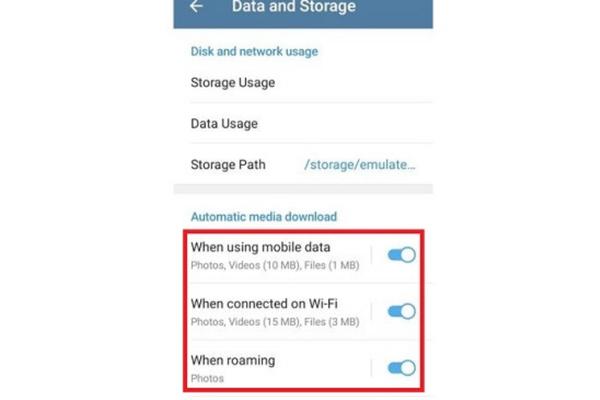
Bỏ chế độ tự động lưu trên Telegram
4. Xóa Cache và dữ liệu ứng dụng Telegram
Ảnh Telegram không thể load được hay thậm chí không thể đăng nhập tài khoản khi bộ nhớ cache bị đầy. Bạn thực hiện xóa cache và dữ liệu ứng dụng Telegram như sau: Truy cập vào ứng dụng Telegram -> Chọn vào 3 dấu gạch ngang -> Chọn mục “Settings” -> Tiếp tục chọn mục “Data and Storage” -> Tiếp tục nhấn chọn vào “Storage Usage” -> Kéo xuống và nhấn vào “Clear Telegram Cache” > Chọn vào “Clear Cache” là xong.
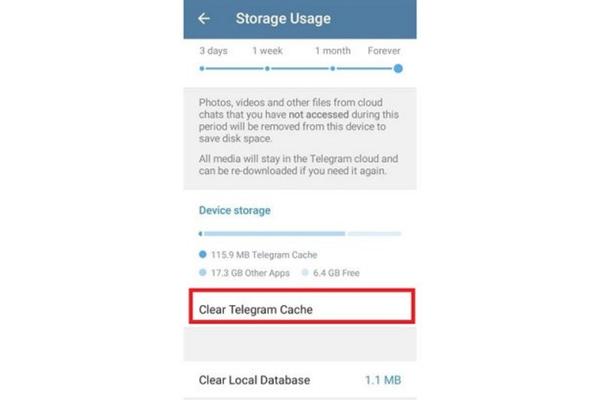
Xóa cache ứng dụng Telegram
Bài viết trên đây đã giải thích lý do tại sao và cách khắc phục tình trạng Telegram không load được ảnh. Hy vọng bài viết đã giúp bạn tìm ra cách khắc phục lỗi Telegram không load được ảnh phù hợp với mình. Chúc bạn thành công!
>> Nếu có thắc mắc gì, đừng ngần ngại inbox, các Ninjaer sẵn sàng giải đáp thắc mắc giúp bạn!
Liên hệ ngay:
Fanpage: https://www.facebook.com/ToolsNinja/
Youtube: https://www.youtube.com/channel/UCemwpJtaSpQJL_0KGL8mkBA











